Chcesz wykonać szybko nietypowe obramowanie dla fotki? A co powiesz na falowane, poszarpane boki zdjęcia? Jeśli uważasz, że będzie to dobrze wyglądało razem z twoim zdjęciem to zapraszam do przeczytania niniejszego tutoriala.
Wrocław – Wydział Architektury PWr / foter.com
Po załadowaniu zdjęcia do programu Adobe Photoshop przystępujemy do jego edycji. Na pasku narzędzi podręcznych klikamy LPM na opcję Edytuj w trybie szybkiej maski.
Następnie spośród narzędzi zaznaczania wybieramy Zaznaczenie prostokątne.
I zaznaczamy znaczną część zdjęcia, pozostawiając jedynie te części, które mają nam posłużyć za ramki.
Po zaznaczeniu pożądanej części zdjęcia klikamy w pasku menu Edycja, a następnie Wypełnij…
W wyświetlonym oknie, pod pozycją Użyj: ustalamy kolor na Czarny i klikamy OK.
Następnie w pasku menu klikamy Zaznacz i Usuń zaznaczenie.
Kolejnym krokiem będzie wybranie opcji Filtr, a następnie Zniekształcenie i wreszcie Morskie fale…
Po wyświetleniu się okna klikamy OK, bez zmieniania żadnych nastawów.
Następnie spośród narzędzi podręcznych klikamy LPM w opcję Edytuj w trybie standardowym, znajdującą się na lewo od wcześniej wybieranej przez nas opcji Edytuj w trybie szybkiej maski (skrót klawiszowy: Q).
Na koniec klikamy w pasku menu Edycja, a następnie Wypełnij… i spośród dostępnych kolorów wybieramy ten, który stanie się kolorem naszego poszarpanego obramowania. Po kliknięciu OK możemy przystąpić do… podziwiania naszego małego dzieła.
Oczywiście w trakcie edycji zdjęcia, w momencie wprowadzania morskich fal do zdjęcia, możemy samodzielnie poeksperymentować z ustawieniami Wielkości zmarszczki i Rozmiaru zmarszczki.
Powodzenia!







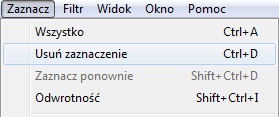




0 Komentarzy
to jest super ;;)